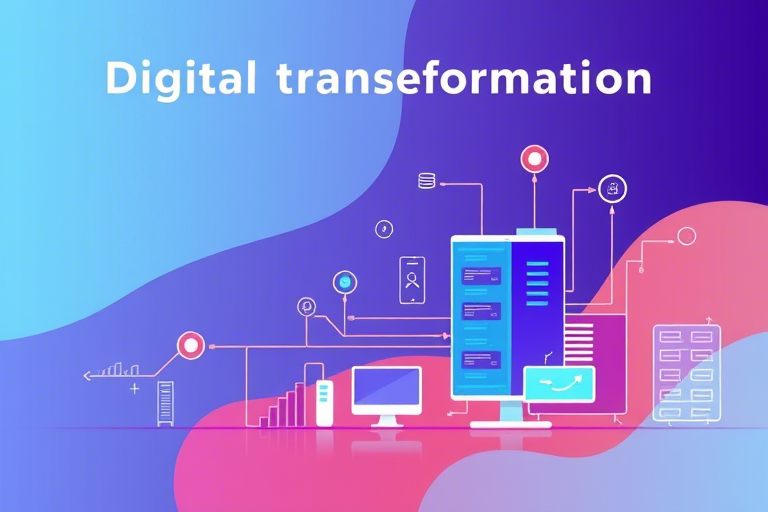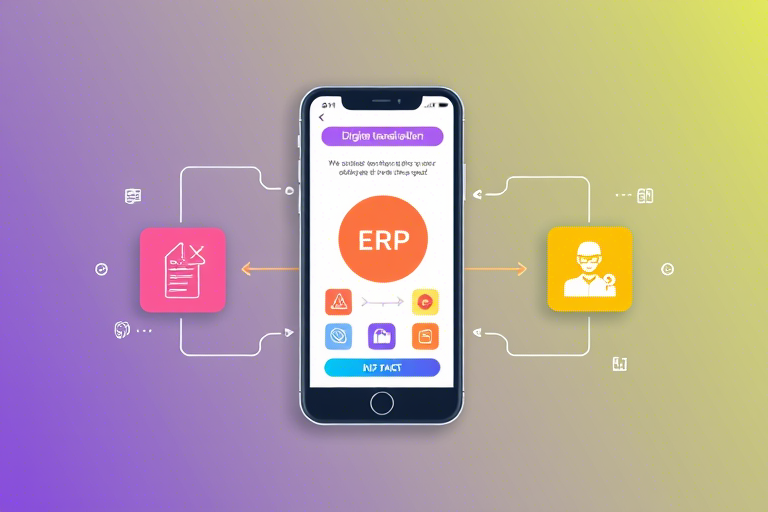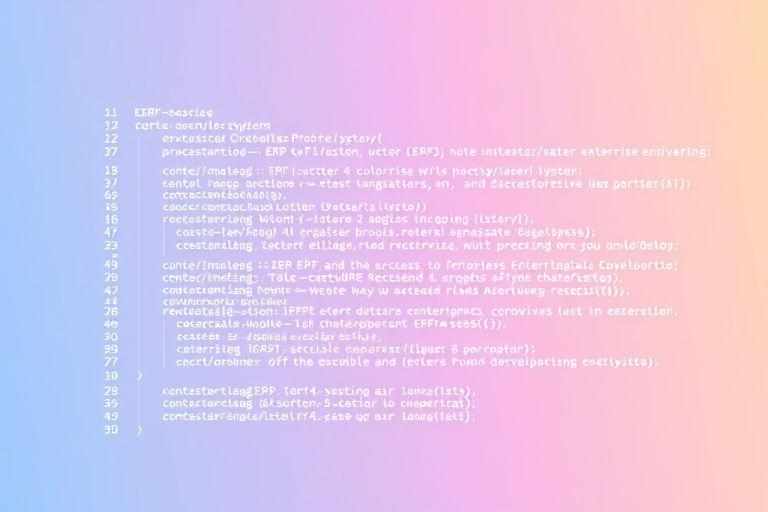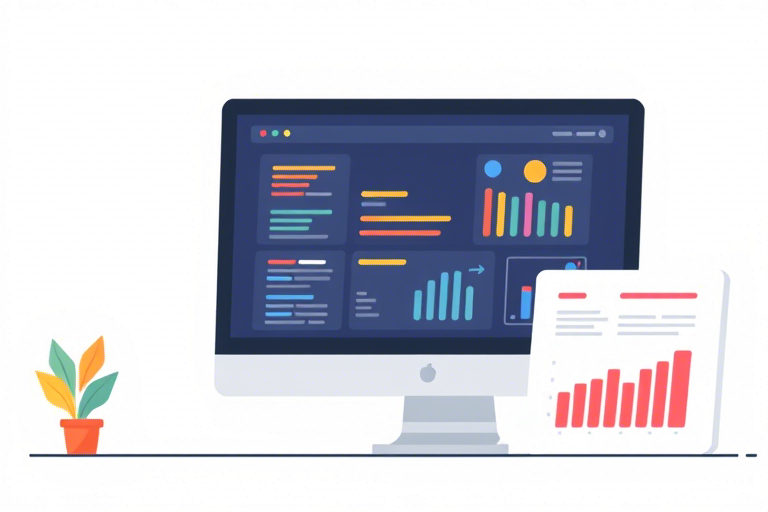如何使用VBA创建一个高效的客户信息管理系统?
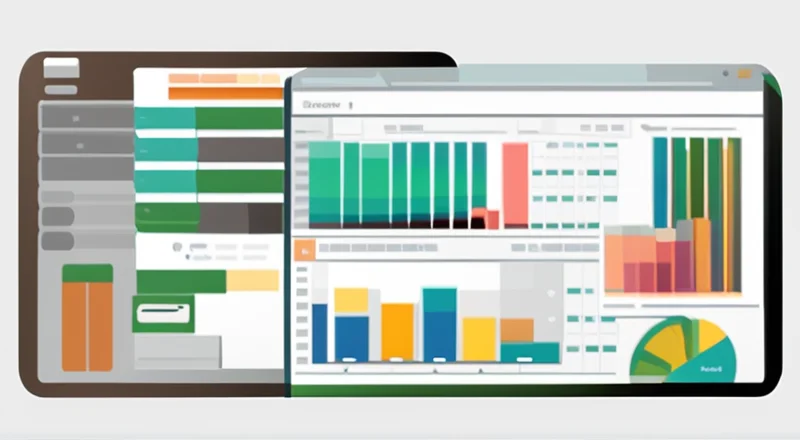
在当今竞争激烈的商业环境中,企业需要高效的信息管理系统来处理客户数据。VBA(Visual Basic for Applications)是一种强大的工具,可以帮助您构建定制化的应用程序来管理客户信息。本文将详细介绍如何使用VBA开发一个高效的客户信息管理系统。
首先,让我们探讨为什么选择VBA作为开发工具。VBA是一种基于BASIC语言的脚本语言,专门用于Microsoft Office应用程序中,如Excel和Access。VBA不仅功能强大,而且易于学习,特别适合初学者。它允许您自动化重复性任务、创建用户界面和与外部数据库进行交互。
接下来,我们将讨论如何规划系统需求。为了确保系统满足实际需求,我们需要明确系统的功能和目标。例如,客户信息管理系统应具备添加新客户、更新客户信息、删除客户记录和查询特定客户的功能。通过制定详细的计划,我们可以避免在开发过程中出现不必要的错误。
第二部分:环境搭建与准备工作
在开始编码之前,我们需要搭建好开发环境并准备必要的文件和资源。这包括安装Office软件、创建Excel工作簿以及设置数据源等。
首先,确保您的计算机上安装了Microsoft Excel。如果您使用的是较旧版本的Office,可能需要手动安装VBA。接着,创建一个新的Excel工作簿,并将其保存到一个便于访问的位置。
接下来,我们需要设置数据源。在Excel中,您可以直接使用内置的数据表或从外部导入数据。为了简化演示,我们将使用内置的数据表。
第三部分:编写基础代码
现在我们已经准备好开始编写VBA代码了。首先,我们需要定义基本的变量和常量,然后编写用于操作数据的基本函数。
首先,我们需要定义一些基本变量和常量。这些变量可以用于存储客户信息、操作结果的状态等。
Dim customerData As Range
Dim newCustomerData As Variant
Const DATABASE_NAME As String = "客户信息管理"
Const CUSTOMER_TABLE As String = "客户表"接下来,我们需要编写一些基本函数来操作数据。例如,我们可以通过以下代码段读取客户信息:
Sub ReadCustomers()
Set customerData = ThisWorkbook.Sheets("客户表").Range("A2:D100")
End Sub这段代码将读取名为“客户表”的工作表中的数据,假设数据位于A2至D100单元格内。
第四部分:创建用户界面
为了让系统更易用,我们需要创建一个友好的用户界面。这可以通过使用Excel的工作表来实现。我们将在工作表上放置按钮和其他控件,以便用户可以轻松地执行各种操作。
首先,我们需要插入一些控件。在Excel中,点击“开发工具”选项卡,然后选择“插入”,从弹出菜单中选择合适的控件。例如,我们可以插入一个按钮来触发添加新客户的操作。
接下来,我们需要为这些控件编写相应的事件处理器。例如,当用户单击“添加客户”按钮时,我们应该调用一个VBA子程序来执行添加操作。
Private Sub CommandButton1_Click()
Call AddNewCustomer
End Sub这段代码将把按钮的Click事件绑定到名为“AddNewCustomer”的子程序。
第五部分:实现核心功能
现在我们已经准备好实现系统的核心功能。我们将依次介绍如何添加新客户、更新客户信息、删除客户记录和查询特定客户的方法。
1. 添加新客户
添加新客户是最基本的功能之一。我们将通过向数据表中插入新行来实现这一功能。
首先,我们需要获取用户输入的新客户信息。然后,我们可以将这些信息插入到客户数据表中。
Sub AddNewCustomer()
Dim lastRow As Long
lastRow = ThisWorkbook.Sheets("客户表").Cells(ThisWorkbook.Sheets("客户表").Rows.Count, 1).End(xlUp).Row + 1
newCustomerData = Array(txtName.Value, txtEmail.Value, txtPhone.Value)
With ThisWorkbook.Sheets("客户表")
.Cells(lastRow, 1).Value = newCustomerData(0)
.Cells(lastRow, 2).Value = newCustomerData(1)
.Cells(lastRow, 3).Value = newCustomerData(2)
End With
End Sub这段代码将从用户输入框中获取新客户的信息,并将其添加到客户数据表的下一行。
2. 更新客户信息
更新客户信息也是系统的一个重要功能。我们将通过查找特定客户并修改其信息来实现这一功能。
首先,我们需要获取用户要更新的客户信息。然后,我们需要找到匹配的客户记录,并修改其数据。
Sub UpdateCustomerInfo()
Dim searchName As String
searchName = InputBox("请输入要更新客户的姓名", "更新客户信息")
For Each cell In customerData.Columns(1).Cells
If cell.Value = searchName Then
cell.Offset(0, 1).Value = txtEmail.Value
cell.Offset(0, 2).Value = txtPhone.Value
Exit For
End If
Next cell
End Sub这段代码将提示用户输入要更新客户的姓名,并根据输入值找到匹配的记录,然后更新该客户的电子邮件和电话号码。
3. 删除客户记录
删除客户记录也是一个常见的操作。我们将通过删除指定客户的行来实现这一功能。
首先,我们需要获取用户要删除的客户信息。然后,我们需要找到匹配的客户记录,并删除其所在的行。
Sub DeleteCustomer()
Dim searchName As String
searchName = InputBox("请输入要删除客户的姓名", "删除客户记录")
For Each cell In customerData.Columns(1).Cells
If cell.Value = searchName Then
cell.EntireRow.Delete
Exit For
End If
Next cell
End Sub这段代码将提示用户输入要删除客户的姓名,并根据输入值找到匹配的记录,然后删除该客户的整行。
4. 查询特定客户
查询特定客户信息对于管理和分析客户数据至关重要。我们将通过查找特定客户并显示其详细信息来实现这一功能。
首先,我们需要获取用户要查询的客户信息。然后,我们需要找到匹配的客户记录,并显示其详细信息。
Sub QueryCustomer()
Dim searchName As String
searchName = InputBox("请输入要查询客户的姓名", "查询客户信息")
For Each cell In customerData.Columns(1).Cells
If cell.Value = searchName Then
MsgBox "客户名称: " & cell.Value & vbCrLf & "电子邮件: " & cell.Offset(0, 1).Value & vbCrLf & "电话: " & cell.Offset(0, 2).Value
Exit For
End If
Next cell
End Sub这段代码将提示用户输入要查询客户的姓名,并根据输入值找到匹配的记录,然后显示该客户的详细信息。
第六部分:测试与调试
完成编码后,我们需要对系统进行全面测试以确保其正常运行。这包括检查各个功能是否按预期工作以及是否有任何潜在的错误。
首先,我们需要逐个测试各个功能,确保它们都能正确执行。例如,我们可以尝试添加、更新、删除和查询客户信息,确保每一步都按预期进行。
其次,我们需要检查是否有任何潜在的错误或异常情况。例如,如果用户输入了无效的数据或进行了非法操作,我们需要确保系统能够妥善处理这些情况。
最后,我们可以邀请同事或朋友试用系统,收集反馈并进行进一步改进。
第七部分:部署与维护
在确认系统稳定可靠后,我们就可以将其部署到实际环境中供用户使用了。为了保证系统的持续运行,我们需要定期进行维护和更新。
首先,我们需要将系统部署到目标环境中。例如,如果公司使用的是Windows操作系统,我们可以将Excel文件保存到服务器上,并配置权限以便用户访问。
其次,我们需要定期更新和维护系统。例如,我们可以根据用户的反馈添加新的功能或修复已知的错误。
此外,我们还需要定期备份系统,以防数据丢失。
第八部分:优化与扩展
随着时间的推移,我们可能需要对系统进行优化和扩展以满足不断变化的需求。这包括增加更多的功能、提高性能或增强用户体验。
首先,我们可以考虑增加更多的功能。例如,我们可以添加统计图表来显示客户数量的趋势,或者添加导出功能以方便用户将数据导出到其他格式。
其次,我们可以考虑提高系统的性能。例如,我们可以使用更高效的数据结构来存储和检索客户信息,或者优化代码以减少执行时间。
最后,我们可以考虑增强用户体验。例如,我们可以设计更直观的用户界面,或者提供更详细的帮助文档。
通过以上步骤,我们可以成功创建一个高效的客户信息管理系统。这个系统不仅可以帮助企业管理客户数据,还可以提高工作效率和客户满意度。